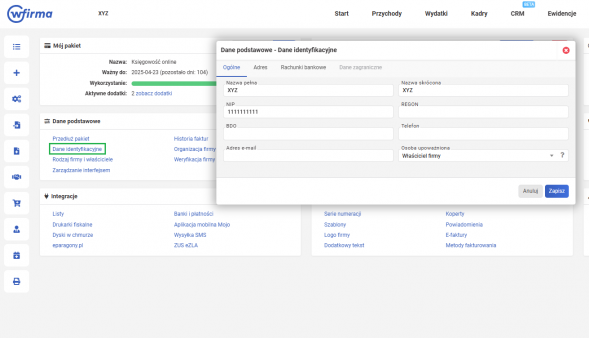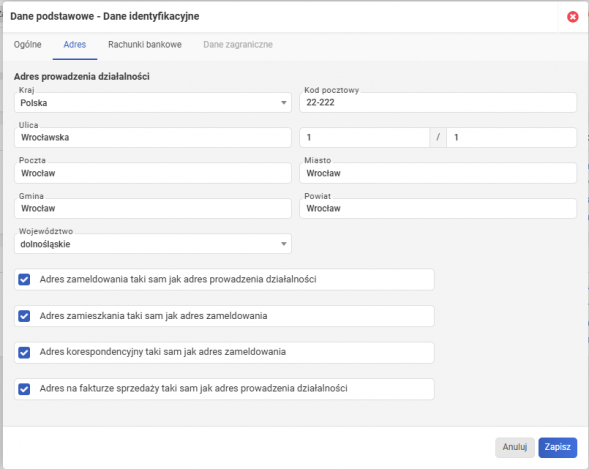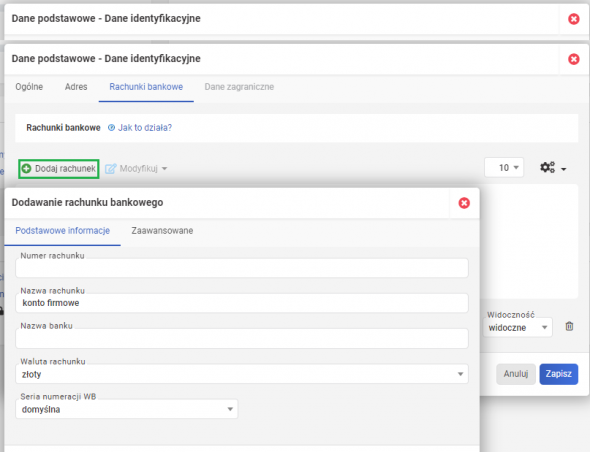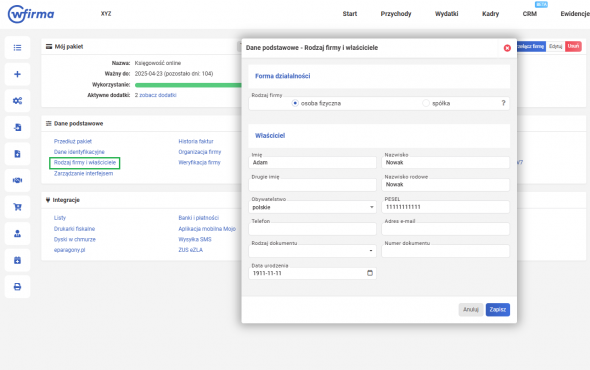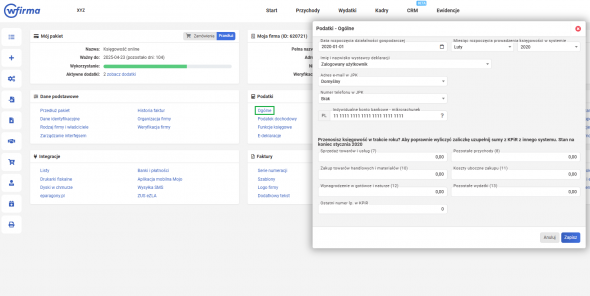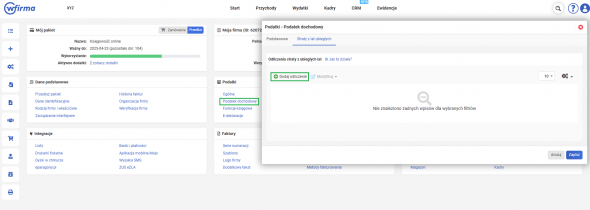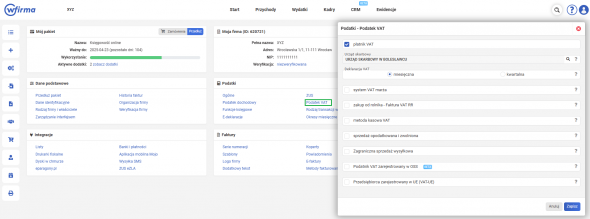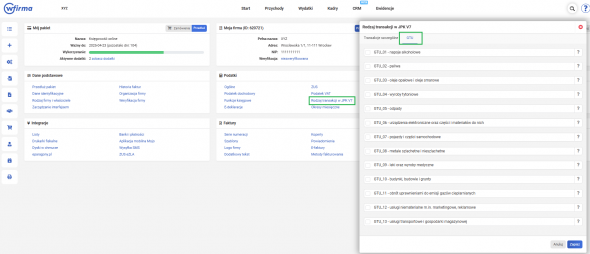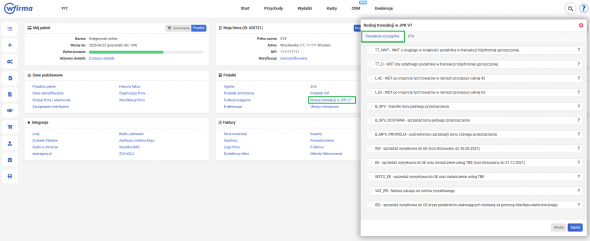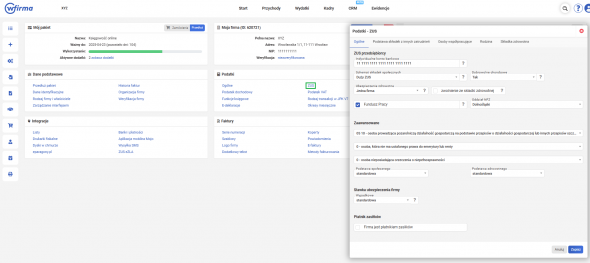Kilka dni temu założyłam konto w serwisie wFirma W związku z tym, że jestem nowym użytkownikiem i sprawy obsługi systemu są mi jeszcze obce, proszę o dodatkowe informacje, dotyczące wprowadzania niezbędnych informacji.
Po założeniu konta w systemie należy przejść do zakładki USTAWIENIA, gdzie należy uzupełnić podstawowe informacje dotyczące działalności.
1. W pierwszej kolejności użytkownik powinien uzupełnić informacje o przedsiębiorstwie. W tym celu należy przejść do USTAWIENIA » DANE PODSTAWOWE » DANE IDENTYFIKACYJNE, gdzie w pod zakładce:
- OGÓLNE należy podać dane firmy, czyli: nazwę pełną, nazwę skróconą, NIP oraz REGON.
- ADRES należy wskazać właściwe adresy przedsiębiorcy i firmy.
- RACHUNKI BANKOWE należy wskazać rachunek bankowy przedsiębiorcy, który będzie widoczny na fakturach sprzedaży.
Po uzupełnieniu danych identyfikacyjnych, aby zostały one zachowane należy kliknąć ZAPISZ.
2. Po uzupełnieniu podstawowych danych należy przejść do USTAWIENIA » DANE PODSTAWOWE » RODZAJ FIRMY I WŁAŚCICIELE. Wówczas pojawi się okno, w którym należy wprowadzić informacje czy przedsiębiorca prowadzi jednoosobową działalność gospodarczą, czy też jest to podmiot niebędący osobom fizyczną (spółka). Konieczne jest również uzupełnienie danych właściciela lub współwłaścicieli firmy. Po uzupełnieniu danych należy wybrać opcję ZAPISZ.
3. Następnie należy przejść do USTAWIENIA » PODATKI » OGÓLNE - gdzie użytkownik powinien podać informacje dotyczące daty rozpoczęcia działalności oraz miesiąca rozpoczęcia prowadzenia księgowości w systemie wFirma.pl. Jeżeli data rozpoczęcia prowadzenia działalności różni się od daty rozpoczęcia prowadzenia księgowości w systemie należy dodatkowo uzupełnić kwoty sum poszczególnych pozycji KPiR według stanu na koniec poprzedniego miesiąca i ZAPISAĆ.
4. W tabeli PODATKI » PODATEK DOCHODOWY należy uzupełnić informacje, takie jak:
- urząd skarbowy dla celów PIT
- rodzaj ewidencji
- numerację KPiR
- metoda rozliczania kosztów
- forma opodatkowania
- zaliczka
Dodatkowo można także wprowadzić informację dotyczącą straty z lat ubiegłych.
5. Po uzupełnieniu danych o podatku dochodowym należy uzupełnić także dane o podatku VAT. W tym celu należy przejść do USTAWIENIA » PODATKI » PODATEK VAT gdzie użytkownik powinien uzupełnić podstawowe informację dotyczące podatku VAT. W odniesieniu do podatników zwolnionych z VAT należy określić podstawę zwolnienia.
Od 1 października 2020 roku czynni podatnicy VAT mają obowiązek stosowania przy fakturach sprzedaży:
- oznakowania GTU, czyli kody dla wybranych grup towarów i usług (o czym więcej w artykule: Kody grup towarów i usług - GTU w JPK V7)
- oznaczeń szczególnych rodzajów transakcji (o czym więcej w artykule: Oznaczenia szczególnych rodzajów transakcji w JPK V7)
Oznakowanie GTU, czyli kody dla wybranych grup towarów i usług
Nadawanie kodu GTU przy transakcjach sprzedaży w systemie wFirma.pl jest możliwe w ramach pakietu Fakturowanie + Magazyn, Księgowość online, Księgowość online + Magazyn lub Księgi rachunkowe.
Wyboru rodzajów kodów GTU dokonuje się w zakładce USTAWIENIA » PODATKI » RODZAJ TRANSAKCJI W JPK V7 » GTU, gdzie spośród 13 kodów, należy wskazać te właściwe.
Oznakowanie szczególnych rodzajów transakcji
Ze względu na zmiany w strukturze JPK_V7, użytkownicy systemu wFirma.pl maja możliwość oznaczania transakcji szczególnych zgodnie z nowymi wymogami, które automatycznie zostaną ujęte w nowym pliku JPK_V7.
Wyboru rodzajów transakcji szczególnych dokonuje się w zakładce USTAWIENIA » PODATKI » RODZAJ TRANSAKCJI W JPK V7 » TRANSAKCJE SZCZEGÓLNE.
6. Na koniec w zakładce W tabeli USTAWIENIA » PODATKI » ZUS - konieczne jest uzupełnienie informacji dotyczących składek ZUS.